win10网络连接问题怎么修复_修复网络连接问题方法汇总 当我们使用电脑时,我们或多或少会遇到一些与网络相关的问题,这些问题会导致我们无法正常使用电脑,所以我们需要如何解决这些网络问题,来看看详细的教程~

1、执行以下操作,帮助您修复连接问题或缩小问题范围。
1、确保WLAN已打开,点击开始菜单-【Windows设置】-网络和Internet】-【WLAN】进行查看。
2、确保笔记本电脑物理WLAN开关已打开。(一般开启时,指示灯处于亮状态)
3、关闭飞行模式:点击开始菜单-【Windows设置】-网络和Internet】-飞行模式-关闭(如果处于打开状态)
4、靠近路由器和接入点
5、连接手机4G点击开始菜单-【Windows设置】-网络和Internet】-连接手机网络
6、重新启动调制解调器(一般是Modem,猫)
7.确保您的路由器设置了广播网络名称:【连接以太网】-【进入无线路由器后台】-【用户名和密码登录】,确保标记启用SSID广播,无线SSID广播”

二、依次运行网络疑难答案和网络命令:
1、进入【Windows设置-【Internet连接-操作问题解答-按步骤操作,看是否能修复问题。
2、同时【Windows S】,输入【命令提示符】,右键以管理员身份运行,选择为。在命令提示符下依次输入以下命令:
键入【netsh winsock reset】,然后按 Enter。
键入【netsh int ip reset】,然后按“Enter”。
键入【ipconfig /release】,然后按“Enter”。
键入【ipconfig /renew】,然后按 Enter。
键入【ipconfig /flushdns】,然后按 Enter。
三、回归网络适配器驱动程序:
1、右键开始菜单-设备管理器-网络适配器
2、展开后找到设备的网络适配器-右键属性-选择驱动程序-选择返回驱动程序。
3、安装更新的驱动程序后,选择开始菜单-电源-重启,然后检查修复是否成功。

四、更新网络适配器驱动程序:
1、右键开始菜单-设备管理器
2、展开后找到设备网络适配器-右键属性-更新驱动程序-自动搜索更新的驱动程序软件
3.根据提示操作。安装更新的驱动程序后,选择【开始菜单】-【电源】-【重启】,然后检查修复是否成功。
4.手动安装网络适配器驱动程序:右键【开始菜单】-【设备管理器】-【网络适配器】-【展开后找到设备的网络适配器】-【右键更新驱动程序】
5、浏览计算机查找驱动程序软件-浏览-选择驱动程序文件的存储位置-确定-下一步
6.按步骤安装驱动程序-关闭-安装更新的驱动程序后,选择开始菜单-电源-重启,然后检查修复是否成功。

5、临时关闭防火墙:
1、同时【Windows S】,输入命令提示符,右键以管理器身份运行,
2、键入:【netsh advfirewall set allprofiles state off】,按下回车键。再次尝试是否可以连接。
六、临时关闭任何防病毒软件或恶意软件防护软件:
1、查找已安装的防病毒软件或恶意软件防护软件:【Windows S】, 输入系统与安全
2、选择检查计算机状态并解决问题,选择安全旁边的向下箭头,检查并设置。

7、卸载网络适配器驱动程序并重启:
1、右键开始菜单-设备管理器-网络适配器
2、发现设备的网络适配器-右键卸载设备-删除该设备的驱动程序软件-卸载。
3、卸载驱动程序后,选择开始菜单-电源-重启。
4、电脑重启后,Windows自动查找并安装网络适配器驱动程序。
相关文章:win10显示不能连接网络却能上网

出行购物 86.58MB
安安e驾手机版是一款可以让学员们在手机上预约学车应用服务软件。在软件的底部拥有首页、驾校、发现、个人中心四个选项。

影音播放 476.93M
万能播放器官方免费版是一款功能非常强大的手机视频播放器软件,使用该款软件,不仅可以播放手机中的各种视频文件,同时还能对各个视频文件进行删除管理,让你能够轻松的管理手机视频。

出行购物 149.04M
运满满货主官方版是一款值得信赖的手机物流货运平台,这款软件为用户提供了非常有优质的物流货运服务,用户可以在这里用软件呼叫各种货车,拥有超多的车型任你自由选择,轻松满足用户的各种需求。

生活服务 76.43M
wifi万能钥匙下载安装2022最新版免费是一款可以免费蹭WiFi的神器,用户只要拥有了它,就可以无限放心的连上别人的WiFi,让你随时随地都能上网,没有数据流量也不用担心。

影音播放 115.26M
人人直播破解版是一款非常好玩的手机直播软件,在这里,用户们可以看到千千万万中各具特色的直播内容。在这里用户们可以看到许多有趣的直播,有着超多可爱的小姐姐们,可以跟用户们甜蜜聊天。
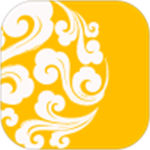
生活服务 30.67M
经络养生app是一款能够让你了解到身体各种穴位和经络的手机应用,通过它你可以获取到高清详细的穴位和经络图,而且还有关于每个位置的的功能介绍。还有一些自己就可以进行的放松针灸的教学。
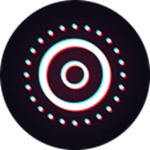
照片美化 27.7m
抖抖动态壁纸忍者动态壁纸让你爱上给你的手机换壁纸,因为太多的精选美图啦让全球近世纪网的用户疯狂痴迷,一点下载就根本停不下来根本不可能卸载这款软件,这些精选美丽高强壁纸就能让你眼前一亮

生活服务 45.29M
动动计步器手机版下载是一款运动健康类app,不需要随时联网就能工作,24小时记录用户的运动步数。现在计步器app真是太多了,什么步数换红包之类的外表华丽,进去后内容一般的数不胜数,其实就是几毛钱就把我们的信息卖

资讯阅读 18.52M
今日头条极速版下载免费最新版是一款可以帮助赚钱的阅读解闷软件,今日头条极速版下载免费最新版有多样的分类频道,涵盖了各方面的内容,不管是疫情,还是各国军事,明星周边,民事。

生活服务 65.26M
交管12123最新版本是一款专门针对交通上的一些服务还有汽车需要办理的业务推出的应用软件,登录绑定自己的账号后,在平台上就可以清楚看到自己的相关信息并且还有需要及时处理的业务。